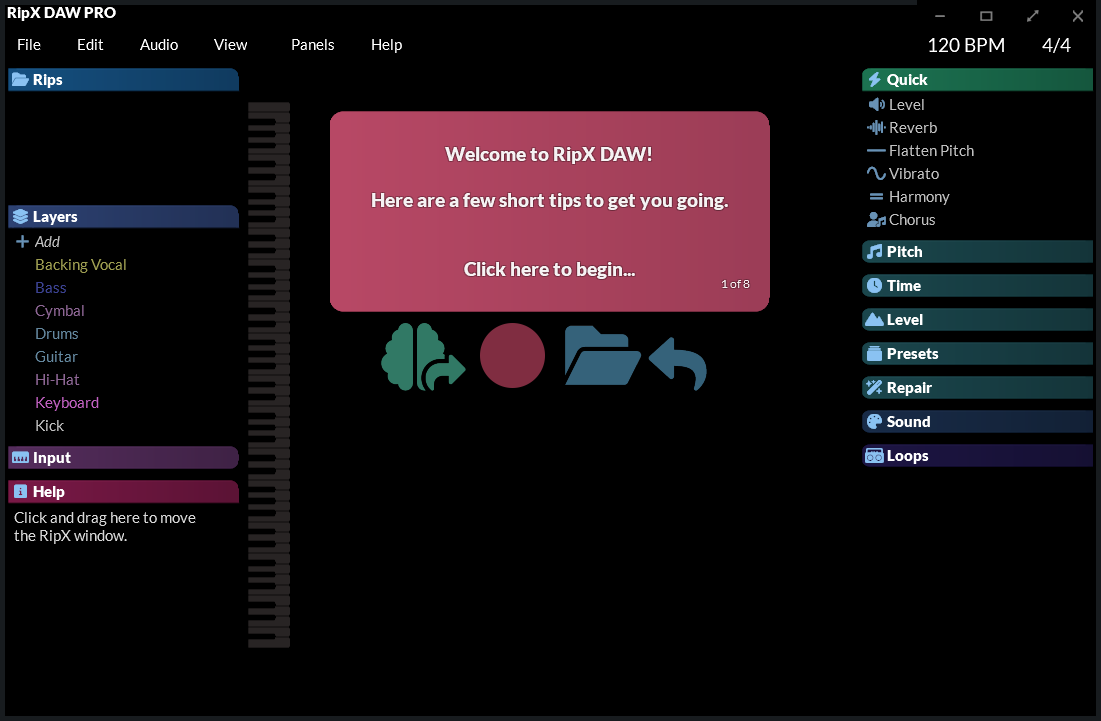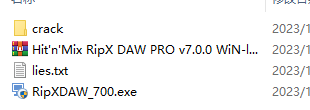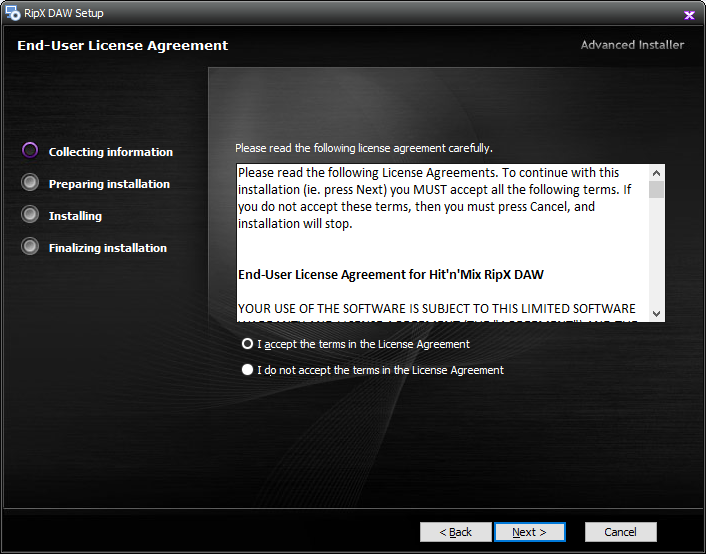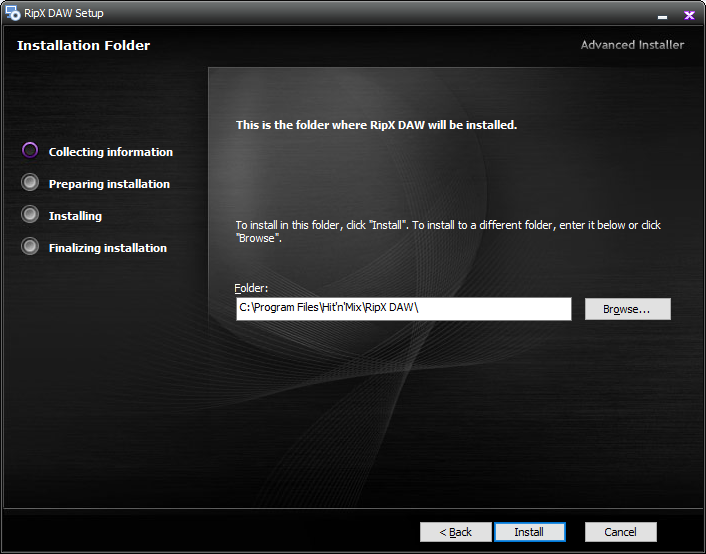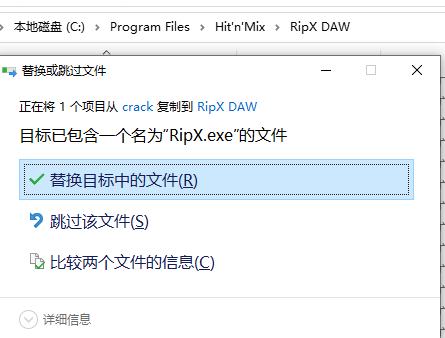RipX DAW PRO破解版是功能强大的音频处理工具,使用旨在轻松将音频文件分离为词干(包括人声、吉他、钢琴、低音和鼓)、编辑、应用效果、声音替换以及通过录制和使用人工智能音乐生成和样本创建新音乐的基本工具。还包括吉他和弦识别、音频到MIDI导出等!PRO版还添加了用于处理和清理音频(一直到最深的谐波、振幅和频率级别)的高级工具、EQ和修复功能,以及用于用Python编写和编辑脚本以自动化音频处理的编辑器。最新破解版下载,有需要的朋友不要错过了!
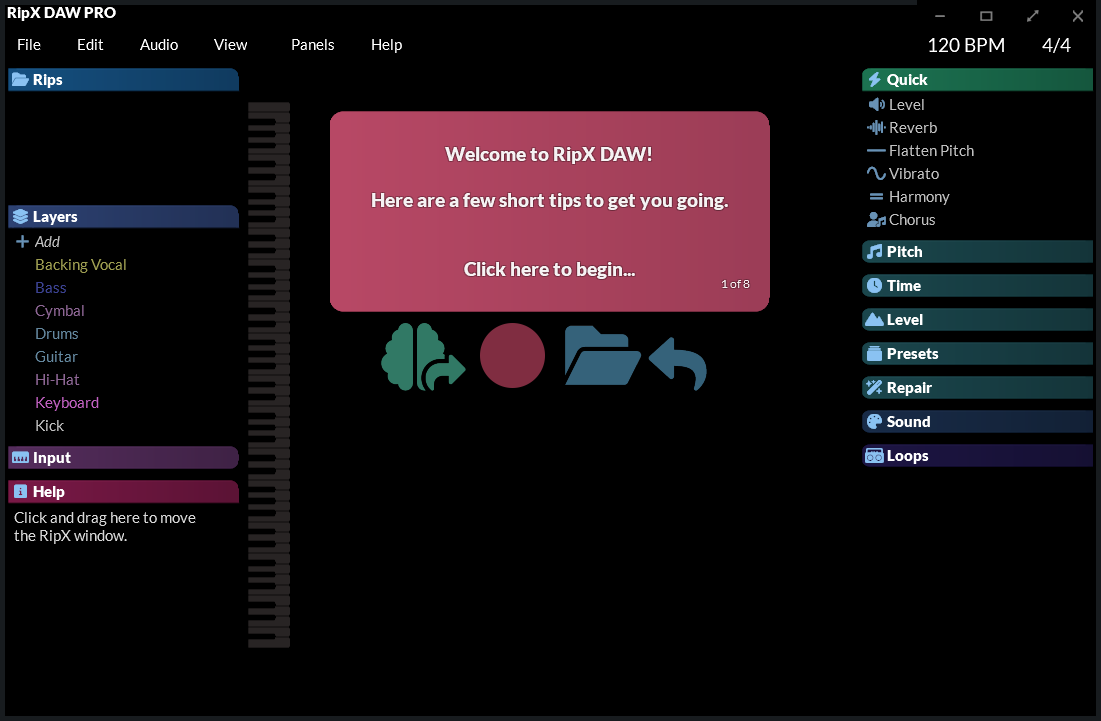
安装激活教程
1、在本站下载并解压,如图所示
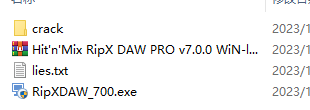
2、安装程序,勾选接受协议选项
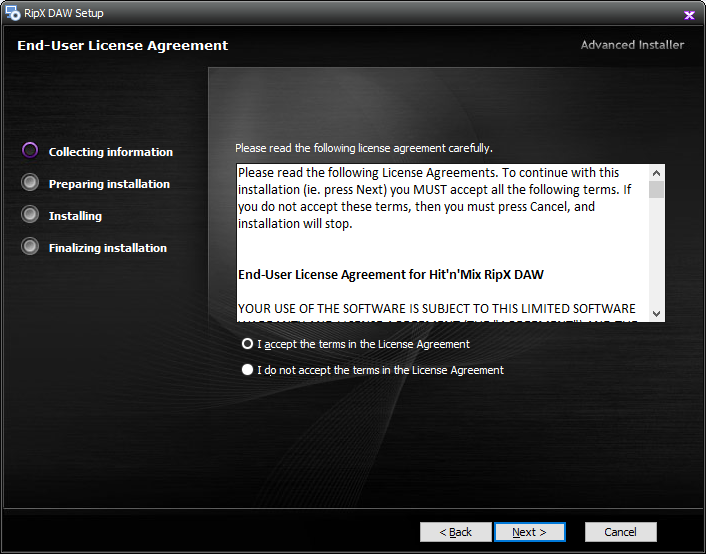
3、安装目录设置
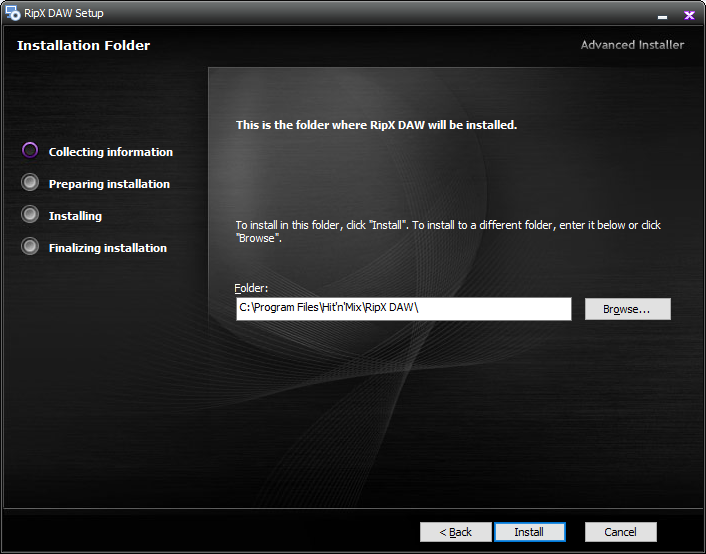
4、安装完成,将破解的文件复制到安装目录中,默认C:\Program Files\Hit'n'Mix\RipX DAW\RipX.exe
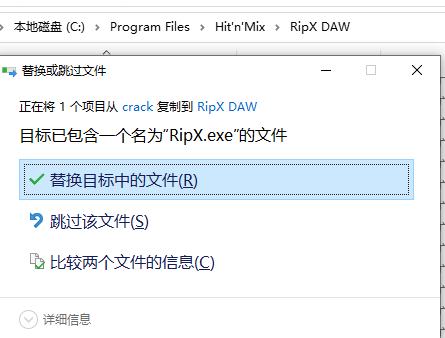
功能特色
1、RipXDAWPRO具有RipXAIDAW,然后将高级词干清理和音频处理工具添加到工作流程中,以便您可以创建最高质量的提取音频,并以前所未有的细节水平调整/创建声音。可以把它想象成一个内置的IzotopeRX套件。
2、RipXDAWPRO增加了以下功能以及更多功能:
屡获殊荣的Audioshop®工具,可快速轻松地修复和清理录音
无音高音频编辑器,用于将噪音与音高分开清理
强大而独特的谐波编辑器,实现终极声音编辑
RipScript脚本语言,用于构建和自定义您自己的工具
3、体验对音符、谐波和无音调声音的前所未有的控制,所有这些都在一个强大且易于使用的点击和拖动界面中。
4、强大而快速地调整音高,时间拉伸,复制和粘贴单个或一组音符,嘶嘶声和无音调的声音。
5、“编辑未俯仰”工具显示从顶部到底部分布在整个Rip上的所有未置音的声音。单击并拖动以选择无音调声音的区域并对其进行编辑。
6、使用“绘制声音”工具将音符、鼓和样本绘制到您的撕裂物上。
7、使用“拆分”工具将笔记剪切成多个部分,以便进一步编辑。
8、将笔记拼凑在一起,以便使用“连接”工具进行编辑。
9、克隆特征,如音高变化(例如颤音)、声音(音色与音量)和从一个音符平移到另一个音符,例如使用克隆工具复制真实乐器演奏家的演奏风格。
10、只需单击并拖动,即可使用“绘制音高”工具进行精细的音高调整和滑动。
11、使用“应用图案”工具将音高、共振峰、音量和平移的波动添加到音符中。
12、使用平滑区域工具,通过单击并拖动音符,将音符的音高、共振峰、音色、音量和/或立体声声像混合在一起。
13、谐波编辑器
这不是基本的频谱编辑器-这些是描述音符声音的实际谐波,谐波编辑器允许完全控制它们。
非常适合消除噪音、调整音色和创造有趣的新声音。
14、清洁和修复音频
实时音频修复和清理功能,用于消除背景噪音、限制前景音损、减少音调和嗡嗡声,以及净化音高和无音调的声音。
调整音符中的泛音电平,甚至重新生成基波,以恢复人声和乐器中的低音存在,在混音和母带处理过程中丢失。
使用说明
1、光标
光标是一条白色垂直线,用于设置播放开始的时间(除非Rip中标记了循环,请参见下文)以及粘贴复制/剪切笔记的时间。打开Rip时,光标位于起点。其位置可调整如下:
•单击Rip的空白部分以放置光标。
•按左/右箭头键将其移动到上一个/下一个节拍标记。
o在按住X/Ctrl键的同时将其移动到上一条/下一条条形图行。
o按住z/Alt,同时将其轻轻向左/向右移动。
2、注释和时间选择
在进行选择之前,请选择您希望能够选择和编辑的图层,方法是在“图层面板”中单击和x/Shift+单击或x/Ctrl+单击它们的名称。这样可以防止其他图层中的注释被错误编辑。它们显示得更微弱,但在播放过程中仍能以最大音量听到。如果希望能够选择和编辑所有内容,请选择主图层。
在RipX中可以进行三种类型的选择:
•在选择笔记时,会选择笔记,但不会选择它们占用的时间。例如,这意味着删除所选音符不会同时影响任何其他音符或未缝合的声音,如果同时没有其他音符或声音,则会留下静音。
o您可以将效果或声音应用于多个音符,但如果您希望用一个自动通道控制级别调整(请参阅自动通道),请选择时间或将音符分组,然后将效果/声音应用于该组(请参阅分组)。
•在时间选择中,会选择一段时间以及其中的所有笔记。时间选择有助于确保在选择两个时间之间的所有内容时不会遗漏笔记。它们还可以选择音符之间或与音符同时出现的任何未缝合的声音(请参见未缝合声音)。
o如果在图层面板中选择了主图层(以便所有图层都可编辑),删除时间选择不会留下任何静默,并且会将Rip缩短删除的时间长度。将插入粘贴的时间选择,从而导致Rip变长。
o如果选择了一个或多个其他层(因此只有这些层是可编辑的),则将保留静默,以便所有层保持同步。出于同样的原因,粘贴的时间选择不会被插入,而是被过度配音。
o在翻录之间复制和粘贴时间选择时,仅当粘贴的时间是从选定母版的翻录中复制时,才会插入。否则,它将被过度渲染,如果在目标Rip中选择了Master,则将添加选择中没有的任何层。
可以通过以下方式进行注释选择:
•单击某个备注,只选择该备注。(这将取消选择所选的任何其他内容。)
o X/Ctrl+单击或X/Shift+单击一个音符,将其添加到现有的音符选择中。
•在笔记上单击并拖动鼠标指针,以使用选择矩形进行选择。
o按住z/Alt键只选择矩形内的音符部分。
o仅限PRO:当使用其移动/调整大小工具来扭转这种行为时,请在Audioshop中检查精细选择(请参阅Audioshop)。
可以通过以下方式进行时间选择:
•在Rip的背景上单击并拖动,而不用将鼠标指针放在任何笔记上,也不用将指针向上或向下移动太多。
•在某个时间点单击Rip的背景,然后在另一个时间点x/Shift+单击Rip背景以选择其间的所有时间。(这在选择音频的长片段时特别有用。)
•双击条内Rip的背景,快速选择该条内的所有时间。
•按住x/Shift键,然后按Left/Right键选择从光标位置到上一个/下一个节拍标记的所有时间。
o同时按住X/Ctrl键,选择从光标位置到上一条/下一条条形线的所有时间。
•按住x/Shift并按Left/Right可将现有时间选择延长或缩短到最近的节拍制作者。
•未选择任何内容时,按X/Ctrl+C选择并复制所有条形图中从光标位置到Rip结束的时间。
•三次单击Rip的背景以选择Rip中的所有时间。
•单击并拖动时间选择中的任何音符,以在音高或时间上移动其所有音符(以及与之相交的任何组)。